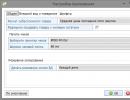Не срабатывает будильник на iPhone и iPad — что делать. Что делать, если на айфоне не работает будильник? Почему будильник на айфоне не всегда срабатывает
Будильник на любом телефоне очень важен для каждого человека, так как именно от корректности его работы зависит, опоздает человек куда-то утром или нет. В операционной системе iOS, которая установлена на всех мобильных устройствах Apple, также есть простенький будильник, который выполняет свою главную функцию - подавать сигнал в нужное человеку время.
Что будет, если за ночь телефон разрядится?
Может случиться ситуация, что ночью ваш iPhone разрядится. Вы можете забыть подключить его к зарядному устройству или зарядное устройство не будет заряжать телефон, а вы этого не заметите. Телефон просто выключится ночью.Сработает ли будильник при выключенном айфоне? К сожалению, сработать утром он не сможет. При выключенном телефоне выключена вся операционная система, а будильник является её частью. Именно поэтому сигнала утром не будет.
 Значок приложения "Часы"
Значок приложения "Часы"
Сработает ли будильник, если выключить телефон?
Многие пользователи смартфонов привыкли выключить свои телефоны на ночь. Обуславливается это многими причинами: не хотят получать излучение от радиоволн во время сна, не хотят просыпаться от чьего-то звонка и т.п.Телефоны времён, когда ещё не было смартфонов, активировали сигнал будильника в установленное время, если перед сном мобильник выключали. Однако, такая ситуация в случае с iPhone не пройдёт. Как и в случае полного отсутствия заряда батареи, вся система iOS выключается, поэтому будильник сработать не сможет.

Сработает ли будильник, если включить авиарежим
Авиарежим или режим полёта отключает лишь приём и передачу сотового сигнала. Невозможным становится принимать и совершать звонки, отправлять СМС-сообщения, осуществлять сёрфинг по интернету и т.д.При включенном авиарежиме будильник на iPhone будет работать исправно. Операционная система в целом включена и работает, ограничены лишь некоторые её функции. Это хорошая новость для людей, которые не хотят получать излучение от радиоволн во время сна.
Если вы ещё не познакомились с возможностями будильника на iOS, вам будет полезен материал, в котором подробно рассказывается, . Не забывайте заряжать свой смартфон. Помните, что будильник при выключённом устройстве не сработает, а вы можете проспать на работу или учёбу. Включайте авиарежим, если не хотите получать какое-либо излучение во время сна. Выключайте звук, если боитесь, что вас может кто-то разбудить.
Мало кто из нас держит в доме отдельное устройство-будильник. Задачу вовремя нас поднять на работу, учебу или важную встречу мы давно доверили своим смартфонам. И вдруг вы столкнулись с такой неприятностью: не работает будильник на айфоне. Что предпринять в таком случае, мы подскажем далее.
Причина неполадки
На айфоне не работает будильник. В чем причина этого досадного недоразумения? Большинство пользователей сходятся на том, что это может быть одним из последствий недавнего обновления ОС. В частности, свежеустановленная iOS 10 "радовала" некоторых владельцев айфонов плохим приемом сигналов сети, частыми вылетами из стандартных программ и систематическим несрабатыванием сигнала будильника. Такие проблемы наблюдались и при обновлении до 11-й версии ОС. Можно, конечно, дождаться выхода новой iOS, в которой разработчики расправятся с этим багом. Но мы хотим вам предложить более быстрые действенные способы.
Не работает будильник на айфоне 5s или ином другом? Советуем вам проверить громкость сигналов, установленную на вашем устройстве. Если она минимальна, возможно, будильник сработал, а вы просто его не услышали. На айфоне может осуществляться неправильная синхронизация с сервером часовых поясов, что тоже является причиной такой проблемы.
Способ №1
Разобравшись в том, почему на айфоне не работает будильник, давайте сразу же перейдем к устранению этого недоразумения:
- Зайдите в "Часы", а оттуда в "Будильник".
- Кликните "Изменить".
- Теперь удалите все сохраненные на устройстве будильники.
- После этого выключите свой гаджет.
- Как только вы вновь включите айфон, в "Часах" установите будильник на нужное время, настройте при надобности подачу сигнала.
- Вот и все! Этих несложных действий в большинстве случаев достаточно, чтобы будильник срабатывал стабильно исправно.

Способ №2
Если на айфоне не работает будильник, то "починить" эту функцию можно еще одним методом, похожим на предыдущий. Представим алгоритм действий:

Если на айфоне не работает будильник и после этих действий, то обратите внимание еще на несколько инструкций.
Способ №3
Если стандартный будильник отказывается срабатывать, а у вас совсем нет времени на "танцы с бубнами", то можем посоветовать вам одно - скачать из App Store приложение со схожими функциями. В большинстве случаев причины, вызывающие неполадки в предустановленной программе, не являются истоками проблем для такого софта.
Приложение найти просто - введите в поисковую строку "Апп Стор" слово "будильник". Перед вами появится большой ассортимент платных и бесплатных, русско- и англоязычных, простых и дополненных расширенными функциями программ. Однако перед тем как лечь спать, советуем протестировать на исправность свой новый будильник.

Способ №4
Допустим, у вас не работает будильник на айфоне 6. Если вы располагаете достаточным количеством свободного времени, то мы можем предложить еще один способ решения проблемы - восстановление аппарата через iTunes.
Итак, приступим:
- Скачайте и установите "Айтюнс" на свой компьютер, если вы ни разу им не пользовались.
- Важный момент: отключите функцию "Найти айфон". Если вы этого не сделаете, то программа не восстановит ваше устройство, а просто поставит на него последнюю версию прошивки.
- Подключите смартфон к компьютеру через USB-кабель.
- Запустите "Айтюнс".
- А дальше все просто - на главном экране программы щелкните на кнопку "Восстановить". Отметим, что процесс этот довольно небыстрый (особенно, если скорость интернета небольшая), но при этом проходит совершенно самостоятельно, без вашего участия.
- По завершении процедуры восстановления отключите девайс от компьютера и попробуйте вновь установить сигнал.
Если на вашем айфоне вдруг перестал работать будильник, то самой частой причиной неприятности будет баг, вызванный недавним обновлением ОС. Вы теперь знаете 4 способа решения такой проблемы. Также советуем вам проверить громкость сигнала на устройстве и убедиться в правильно установленном часовом поясе.
Когда я перешёл с Galaxy Note II на Айфон 6, я за неделю проспал все мои будильники. В чём причина? Я не понимал. Мои будильники были настроены, но они просто не могли разбудить меня. Это длилось до тех пор, пока я не проснулся во время одного из будильников (случайно), я понял, что громкость сигнала Айфона была смехотворно низкой. И вот почему такое происходит: iOS имеет два различных регулятора громкости - громкость вызовов, который управляет громкостью звонков, уведомлений и предупреждений системы и сигналами будильника; и громкость воспроизведения мультимедийных файлов, который управляет громкостью в приложениях игр, музыки и видео. Так как громкость будильника связана с громкостью вызовов, вы могли бы случайно приглушить и будильник, перед сном.
Вот некоторые шаги, которые можно предпринять, чтобы убедиться, что уровень громкости будильника достаточно высокий, чтобы разбудить вас.
Включение.
Для регулировки громкости звонка будильника, а не громкости воспроизведения мультимедийных файлов, нажмите кнопку домой, чтобы перейти на главный экран. Когда вы находитесь на главном экране, используйте кнопки регулировки громкости, чтобы отрегулировать громкость звонков. Вы будете знать, что вы отрегулировали громкость звонка, потому что регулятор на экране будет помечен как "Звонок" (Ringer).
Если уровень звука на экране с надписью "Звук" (Volume), а не "Звонок" (Ringer), вы можете регулировать только громкость воспроизведения мультимедийных файлов с помощью кнопок регулировки громкости. Чтобы исправить это, перейдите в меню "Настройки", а затем в "Звуки". Под "Звонок и оповещения", вы увидите, тумблер с надписью "Изменить на кнопки" (Change with Buttons). Переключите тумблер на регулировку громкости звонка телефона с помощью кнопок регулировки громкости.

Использование тихого выключателя телефона.
Если вы проспали свой будильник, это может быть потому, что вы сильно убавляете громкость вызовов телефона перед тем, как лечь спать. Вместо того, чтобы, использовать кнопки громкости, лучше используйте тихий выключатель (выше кнопки регулировки громкости), чтобы выключить звонки телефона. Это выключит звук вызовов, но оставит уровень звука будильника нетронутым.Проверка будильника.
Вы можете проверить, насколько громко будет звучать будильник на экране его настройки. Чтобы сделать это, откройте приложение "Часы" и перейдите к будильнику. Нажмите "Изменить" в верхнем левом углу, и выберите сигнал, который требуется проверить. Нажмите на "Звук", а затем нажмите звуковой сигнал, который вы хотите использовать.
Будильник начнёт воспроизводить звук на текущей громкости звонка, что показывает, как громко будет звонить ваш будильник, если позже вы не измените его уровень звука. Чтобы сделать его громче или тише, просто используйте кнопки регулировки громкости во время теста звучания будильника.
С развитием технологий мы перестали пользоваться традиционными часами с будильником, доверяя все напоминания приложению в iPhone и полностью полагаясь на него. Теперь, предположим, вам нужно встать рано утром, и вы устанавливаете будильник. Но из-за какой-то неизвестной ошибки он не срабатывает, и вы опаздываете на работу. Что вы будете делать, если не работает будильник на Айфоне?
На сегодняшний день в телефоне установлены напоминания для управления ежедневными делами, дней рождения, годовщин и т.д. и, если сигнал будильника iPhone не прозвучит или он не сработает вовсе, это может стать большой проблемой и привести к задержкам и опозданиям. Это настолько важный инструмент, что представить свою жизнь без него практически невозможно.
Именно поэтому, основная цель нашей статьи – рассмотреть вопрос неработающего будильника в iOS, ведь мы понимаем ценность вашего времени. У нас есть 10 полезных советов, которые помогут вам справиться с этой проблемой iPhone и разобраться в возможных причинах.
Почему не работает будильник на Айфоне 6, 7, 8, X и других моделях? Причин может быть много, мы разберем основные.
Проверьте настройки будильника
Не работает будильник на Айфоне? Первым делом проверьте настройки вашего будильника. Вам необходимо уточнить, установлен он на один день или на каждый день, поскольку это имеет большое значение. Например, вы настроили будильник чтобы просыпаться рано утром, но забыли установить его на каждый день. Поэтому рекомендуем вам перейти в настройки и изменить режим повтора на ежедневный. Чтобы проверить эти настройки:
- 1. Откройте приложение «Часы», затем выберите «Будильник».
- 2. Нажмите + (Добавить будильник) и выберите параметр «Повтор».
Обновите сведения о будильнике
Если вышеупомянутая проверка не сработала, следующим шагом будет обновление информации о будильнике устройства. Это связано с тем, что существует шанс того, что два или более сигнала перекрывают друг друга.
Поэтому, лучше удалите все ранее настроенные будильники, после чего закройте приложение, подождите некоторое время и перезапустите устройство.
После того как вы обновили информацию о будильнике, вам необходимо перезагрузить устройство, чтобы изменения вступили в силу. Для перезапуска выполните следующие действия:
- 1. Нажмите и удерживайте кнопку питания до тех пор, пока экран не станет черным
- 2. Подождите несколько секунд и включите устройство, зажав кнопку питания еще раз.
Затем спустя некоторое время повторно установите будильник, чтобы проверить, сработает ли сигнал.


Назад 1 из 2 Далее
Наличие сторонних приложений
Установлены ли на вашем устройстве какие-либо сторонние приложения с функцией будильника, например, приложение часов или iClock? Если да, то не стоит их игнорировать, есть шанс, что эти приложения конфликтуют с системой будильников iPhone. В случае, если такой конфликт существует, необходимо их удалить, чтобы избежать дальнейших сбоев.
Для удаления приложения:
- 1. На домашнем экране устройства найдите значок приложения и удерживайте его до появления знака «X».
- 2. Теперь нажмите на знак «X», чтобы завершить удаление.
Способ решения проблемы рознится с предыдущим, однако если вы не обладаете достаточным количеством времени, а будильник вам необходим в ближайшее время, скачайте его из App Store.
Благо магазин Apple предлагает огромное количество как платных, так и бесплатных приложений. Помимо основной функции – будильника, некоторые приложения подходят для ведения здорового образа жизни, считая калории, измеряя пульс, отслеживая режим сна и тому подобное.
Если у вас есть вагон времени, можете скачать и опробовать каждое из них, знакомясь с их функционалом и настраивая под себя. Если же нет, вот одни из самых популярных приложений, с отсутствием большого количества лишней информации:

Обновите iOS, чтобы устранить проблемы с будильником iPhone
Несомненно, будильник является неотъемлемой частью нашей повседневной жизни, поэтому для улучшения работы устройства следует позаботиться об установке всех обновлений, предлагаемых Apple Inc. Эти обновления ПО отслеживают любой системный сбой или связанную с системой ошибку, которая неизвестным образом влияет на работу устройства, и как следствие может вызвать неисправность в функциях будильника.
Чтобы обновить iOS перейдите в меню «Настройки», выберите пункт «Основные», затем нажмите «Обновление ПО». После этого выберите «Загрузить и установить», введите код-пароль (если есть) и подтвердите его.

Сброс всех настроек
Сброс всех настроек весьма полезен во многих случаях и устраняет множество проблем в работе iOS. Столь выдающийся результат достигается за счет того, что настройки устройства возвращаются в состояние «по умолчанию», без потери данных в телефоне.
Для сброса настроек просто перейдите в меню «Настройки», выберите «Основные» и нажмите «Сброс», затем выберите «Сбросить все настройки».
Сброс до заводских настроек
Если ни один из вышеперечисленных способов не решил проблему, необходимо воспользоваться вариантом «Сброс до заводских настроек».
Пожалуйста не забудьте, перед этим сделать резервное копирование информации на iPhone, поскольку эта опция вернет телефон в состояние по умолчанию, стерев все системные данные.
Чтобы восстановить заводские настройки в вашем iPhone, перейдите в меню «Настройки», выберите «Основные», нажмите «Сброс» и выберите «Стереть контент и настройки».


Назад 1 из 2 Далее
Восстановите телефон из резервной копии
Если проблема появилась относительно недавно и ранее проблем с будильником не наблюдалось, неплохим вариантом будет сделать резервное восстановление iOS устройства.
Сделать это можно двумя способами – с помощью iCloud и iTunes (разумеется только в том случае, если вы ранее создавали резервную копию).
Как было понятно из названия данного решения, этот способ восстановления осуществляется с помощью iCloud. Все что вам потребуется, это:
- Зарядка не ниже 50-60%.
- Стабильное подключение к Wi-Fi сети.
- Ранее созданная резервная копия iCloud.
Если все выше приведенные требования соблюдены, сделайте следующие:
- 1. Перейдите в «Настройки» → раздел «Основные».
- 2. Выберите пункт «Сброс».
- 3. Тапните по вкладке «Стереть контент и настройки».
- 4. В процессе сброса устройство перезагрузится, восстановив заводские настройки. При первом запуске вам будет предложено восстановить устройство из резервной копии iCloud.
- 5. Следуйте инструкции на экране и дождитесь завершения процесса.

Второй способ является более безопасным, так как исключает проблемы связанные с нестабильной Wi-Fi сетью. для его реализации вам потребуется:
- Доступ к ПК с установленным iTunes последней версии (это важно).
- Lightning кабель.
- Созданная ранее резервная копия.
Если с вышеперечисленными требованиями у вас не возникло проблем, сделайте следующие:
- 1. Убедитесь, что установлена последняя версия iTunes. Для этого перейдите «Справка» → «Обновления». Если обновление доступно, загрузите и установите его.
- 2. Подключите устройство к ПК и переведите Айфон в режим DFU.
- 3. Как только смартфон отобразится в выше упомянутой программе, перейдите в раздел с устройством.
- 4. В разделе «Резервное копирование», выберите пункт «Восстановить из копии».
- 5. Теперь все, что осталось – это выбрать копию (их может быть несколько) и следовать простым инструкциям на экране.

Мы надеемся, что эта статья ответит вам, почему не работает будильник на Айфоне. Мы попытались охватить все возможные причины сбоев, тем не менее, поделитесь с нами вашими мыслями ниже.
Время на чтение: 1 минута
Практически каждый владелец гаджетов Apple не раз просыпал работу из-за того, что будильник на iPhone не сработал, или звонил с огромной задержкой. Зачастую, проблема в программных сбоях или некорректной прошивке.
Можно ли исправить проблему с неработающим будильником?
Проблему исправить можно, но это не просто. Нужно понять, как работает будильник и работает ли вообще. Для этого неисправную работу будильника в iPhone делят на следующие подтипы:
- Не срабатывает одноразовый будильник;
- Будильник работает, но с постоянной задержкой на час-два;
- Будильник вообще не срабатывает.
В первом случае необходима перепрошивка на исправленную версию операционной системы. Существует мнение, что можно выставлять не одноразовый, а многоразовый будильник, а потом отключать его, но это весьма спорный вопрос и периодически все равно дает сбой.
Если будильник работает с определенной задержкой, как показывает практика сервисных центров, проблема кроется в неправильных настройках телефона после первого включения. Решить проблему подобного рода специалисты могут в течение получаса.
А вот если в Айфоне не сработал будильник вообще, тогда причина в плохой прошивке, установленной на телефоне. Очень часто такие «косяки» встречаются в неправильно разлоченных телефонах неумелыми специалистами. Проблема также решаема.
Редко, но встречаются случаи, когда будильник срабатывает, но звука нет. Проблема здесь может крыться в неправильной работе динамика либо при ошибках в работе iOS. Узнать причину можно только после диагностики.